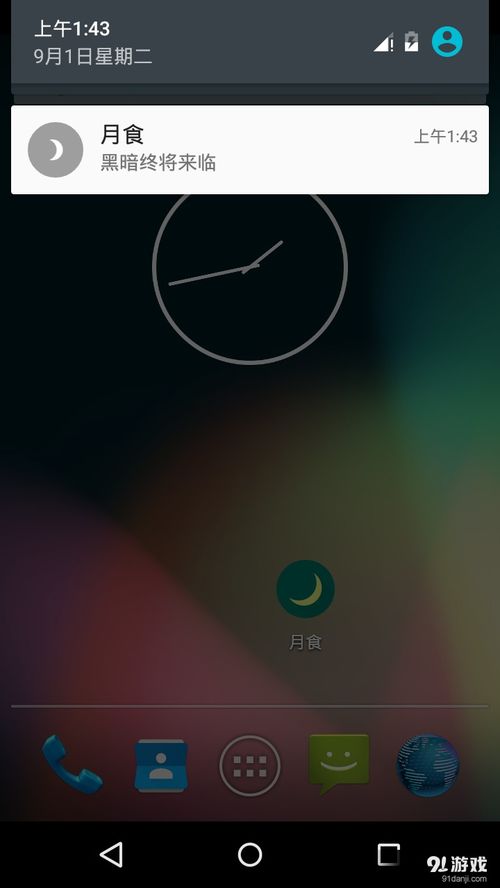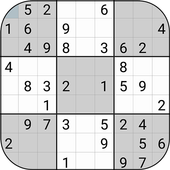安卓怎么还原之前的系统,轻松一步回溯至旧版本
时间:2025-02-09 来源:网络 人气:
亲爱的手机控们,是不是有时候你的安卓手机突然变得像老牛拉车一样慢吞吞的?别急,今天就来教你怎么把手机系统还原到之前的模样,让它重新焕发青春活力!
一、轻松三步,恢复出厂设置
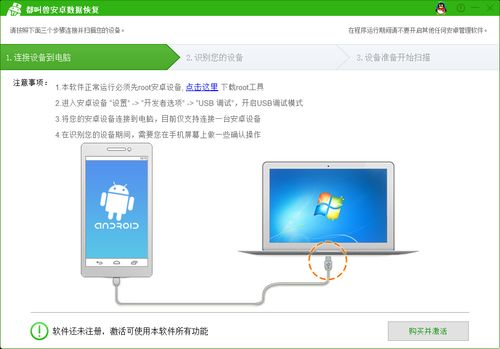
1. 打开设置:首先,找到手机主屏幕上的“设置”图标,点开它。
2. 找到恢复出厂设置:在设置菜单里,找到“系统”或者“关于手机”选项,点击进入。
3. 确认操作:在系统或关于手机菜单中,找到“恢复出厂设置”或“恢复默认设置”选项,点击进入。这时候,系统会提醒你恢复出厂设置会清除所有数据,确认无误后,点击“重置手机”或“确定”。
二、巧妙组合,进入恢复模式
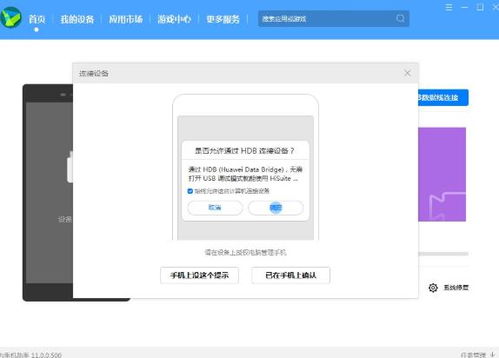
1. 关机:首先,确保你的手机已经完全关机。
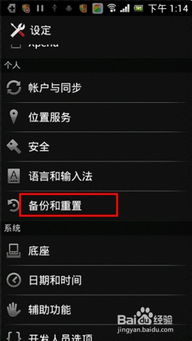
2. 进入恢复模式:同时按住音量减键和电源键,直到手机进入恢复模式。
3. 选择恢复出厂设置:在恢复模式下,使用音量加减键选择“恢复出厂设置”或“wipe data/factory reset”,然后确认选择。
4. 重启手机:稍等片刻,手机会开始恢复系统。完成后,选择“重启系统”或“reboot system now”,手机就会自动重启。
三、刷入固件包,深度还原
1. 下载固件包:首先,在电脑上下载并安装手机对应的固件包,并将其解压。
2. 连接手机:将手机连接到电脑上,确保手机与电脑建立稳定的连接。
3. 选择刷机工具:打开刷机工具,选择刷入固件包的选项,并选择之前下载并解压好的固件包。
4. 刷机操作:根据刷机工具的提示,进行刷机操作。等待刷机完成。
5. 重启手机:刷机完成后,手机会自动重启,并进入恢复好的系统状态。
四、备份还原,双重保障
1. 进入Recovery:首先,确保手机已经关机。
2. 备份系统:在手机关机状态下,按住音量上键、HOME键和电源键,进入Recovery模式。
3. 选择备份:在Recovery模式下,选择“Backup and Restore”备份与还原。
4. 备份完成:选择“Backup”备份,Recovery自动开始备份你的系统至SD卡。
5. 查看备份文件:备份完成后,选择“Reboot Reboot”重新启动你的手机。查看手机SD卡上Recovery/backup/目录里面的备份文件,你可以把它重命名,方便以后读取。
6. 还原系统:当你需要系统恢复时,保存自己的数据(保存到网络上去或者存储到TF卡)。再次进入Recovery模式,选择“Backup and Restore”备份与还原。
7. 选择还原:选择“Restore”还原,系统会自动恢复最新的备份文件。
8. 重启手机:还原完成后,会提示“Restore complete!”,选择“Reboot Reboot”重启手机。
五、注意事项
1. 备份重要数据:在恢复出厂设置或刷机之前,一定要备份重要数据,如通讯录、照片、视频等。
2. 选择合适的固件包:刷机时,一定要选择与你的手机型号相匹配的固件包,否则可能会造成手机变砖。
3. 保持电量充足:在恢复出厂设置或刷机过程中,确保手机电量充足,避免因电量不足导致操作失败。
4. 谨慎操作:在操作过程中,一定要按照步骤进行,切勿随意操作,以免造成手机损坏。
亲爱的手机控们,现在你学会怎么还原安卓手机系统了吗?快去试试吧,让你的手机重新焕发青春活力吧!
相关推荐
教程资讯
系统教程排行